Kun työskentelet Elementorin kanssa, on usein ratkaisevaa edetä tehokkaasti ja nopeasti. Jokainen aikasäästö voi auttaa sinua olemaan tuottavampi ja parantamaan työsi laatua. Tässä oppaassa opit, kuinka voit optimoida työtapasi Elementorissa erilaisten tekniikoiden avulla. Näiden vinkkien avulla pystyt työskentelemään nopeammin ja saavuttamaan samalla tarkkoja tuloksia.
Tärkeimmät oivallukset
Nopeamman työskentelyn Elementorissa voi saavuttaa hyödyntämällä sarakkeiden ja tyylivaihtoehtojen käyttöä tehokkaasti. Yksinkertaisilla hiiren klikkauksilla ja liikkeillä voit merkittävästi nopeuttaa työtäsi. Osien ja tyylien kopioiminen on yksi tehokkaimmista tavoista säästää aikaa ja pitää suunnittelusi yhdenmukaisena.
Vaiheittainen opas
Sarakkeiden mukauttaminen hiirellä
Sarakkeiden kokoa Elementorissa voi säätää tehokkaasti hiirtä käyttäen. Sen sijaan, että syöttäisit asetukset manuaalisesti, suorita yksinkertaisesti seuraavat vaiheet:
Pidä hiirellä kohdistin sarakkeen välissä olevan viivan päällä, paina sitä ja vedä haluttuun suuntaan. Tämä mahdollistaa koon tarkan ja nopean muuttamisen prosentteina.
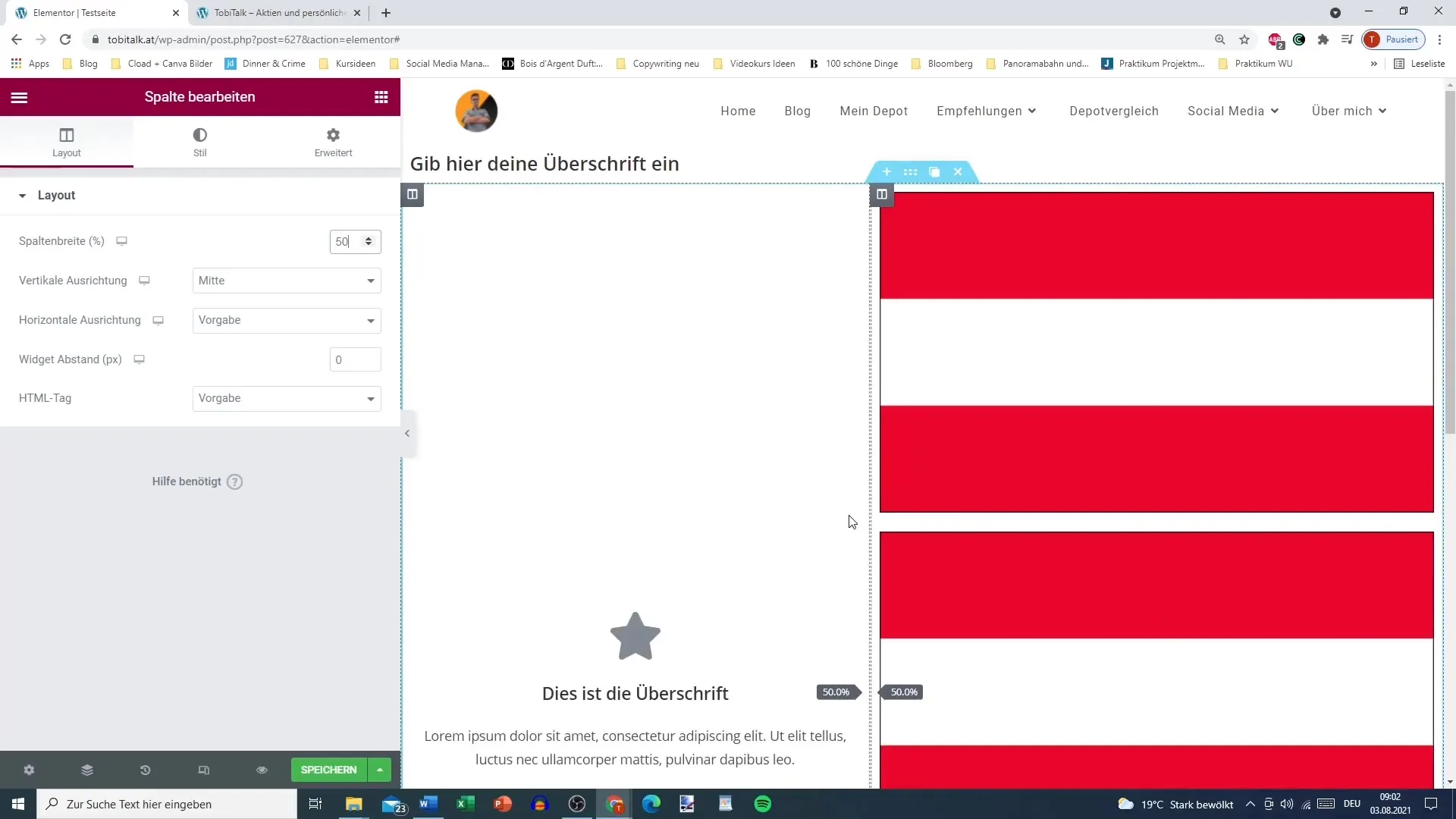
Lisävaihtoehtojen saaminen oikealla hiirenklikkauksella
Oikealla hiirenklikkauksella sarakkeeseen avautuu valikko eri vaihtoehdoilla. Voit muokata saraketta, kopioida sen tai jopa lisätä uuden sarakkeen. Jos esimerkiksi haluat kopioida nykyisen sarakkeen, valitse kyseinen vaihtoehto, ja se on heti käytettävissäsi.
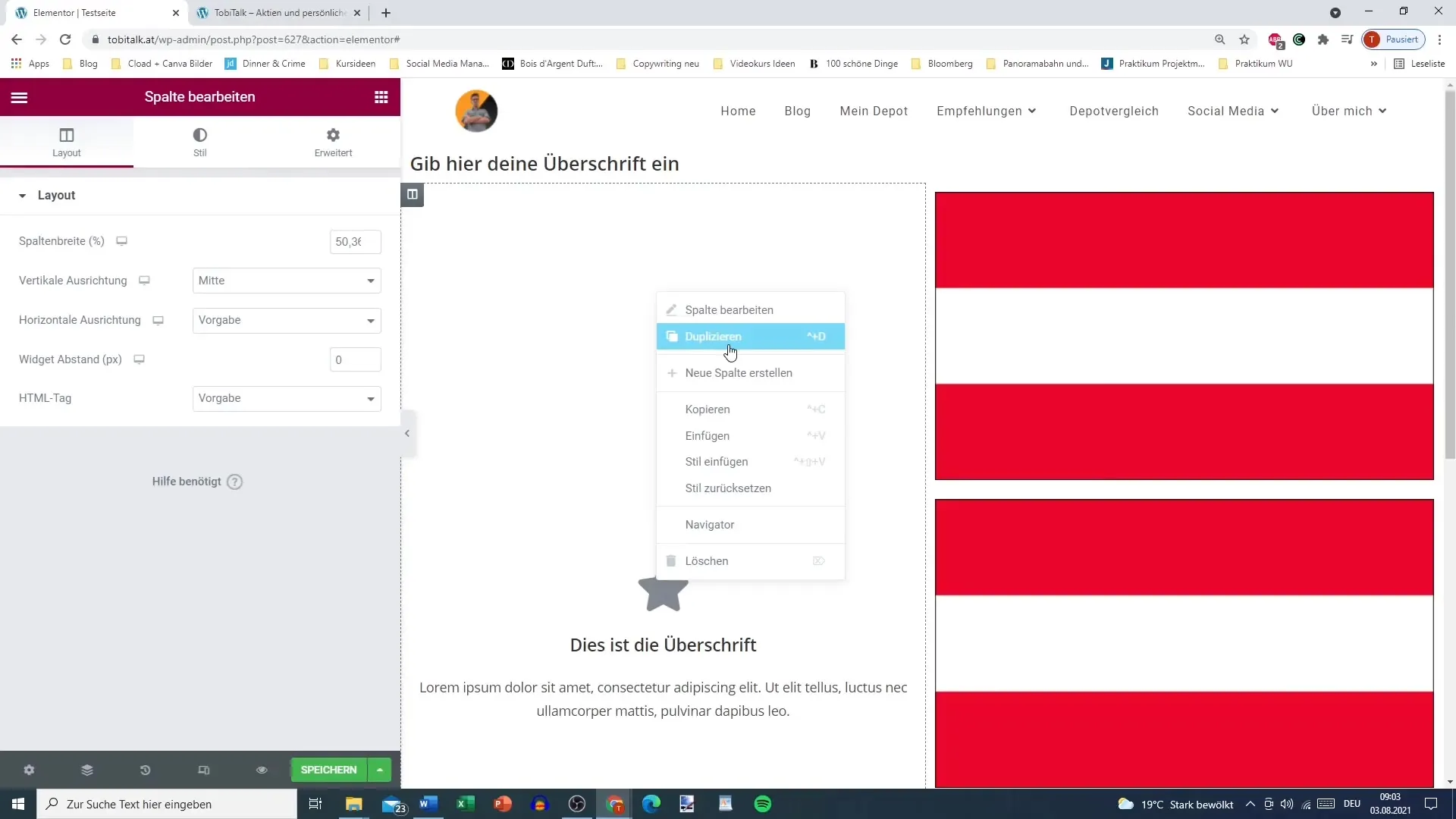
Osien kopioiminen ja liittäminen
Osien kopioiminen on aikaa säästävä tapa helpottaa työtäsi. Osion kopiointi mahdollistaa sen liittämisen toiseen paikkaan samassa alueessa tai jopa eri osioon. Tämä toimii sekä teksteille että elementeille.
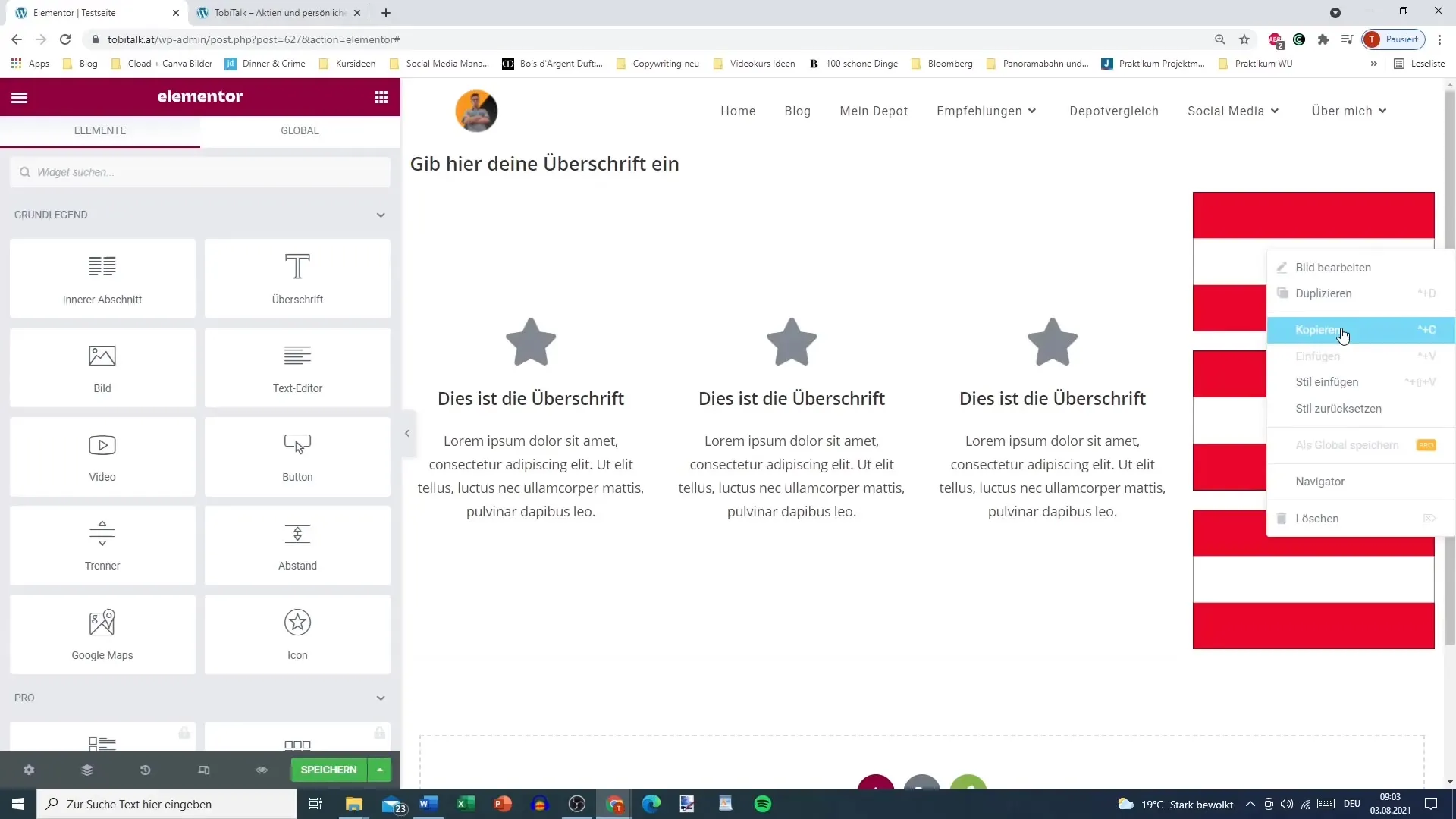
Tyylin kopioiminen ja liittäminen
Tietyn elementin tyylin käyttöön ottamiseksi ilman uuden asettelun luomista toimi seuraavasti: Klikkaa hiiren oikealla painikkeella elementtiä ja valitse "Kopiointi". Mene sitten haluamaasi elementtiin ja valitse "Liitä tyyli". Näin kaikki yläpuoliset tyylivalinnat kuten väri, varjo ja säde siirtyvät automaattisesti.
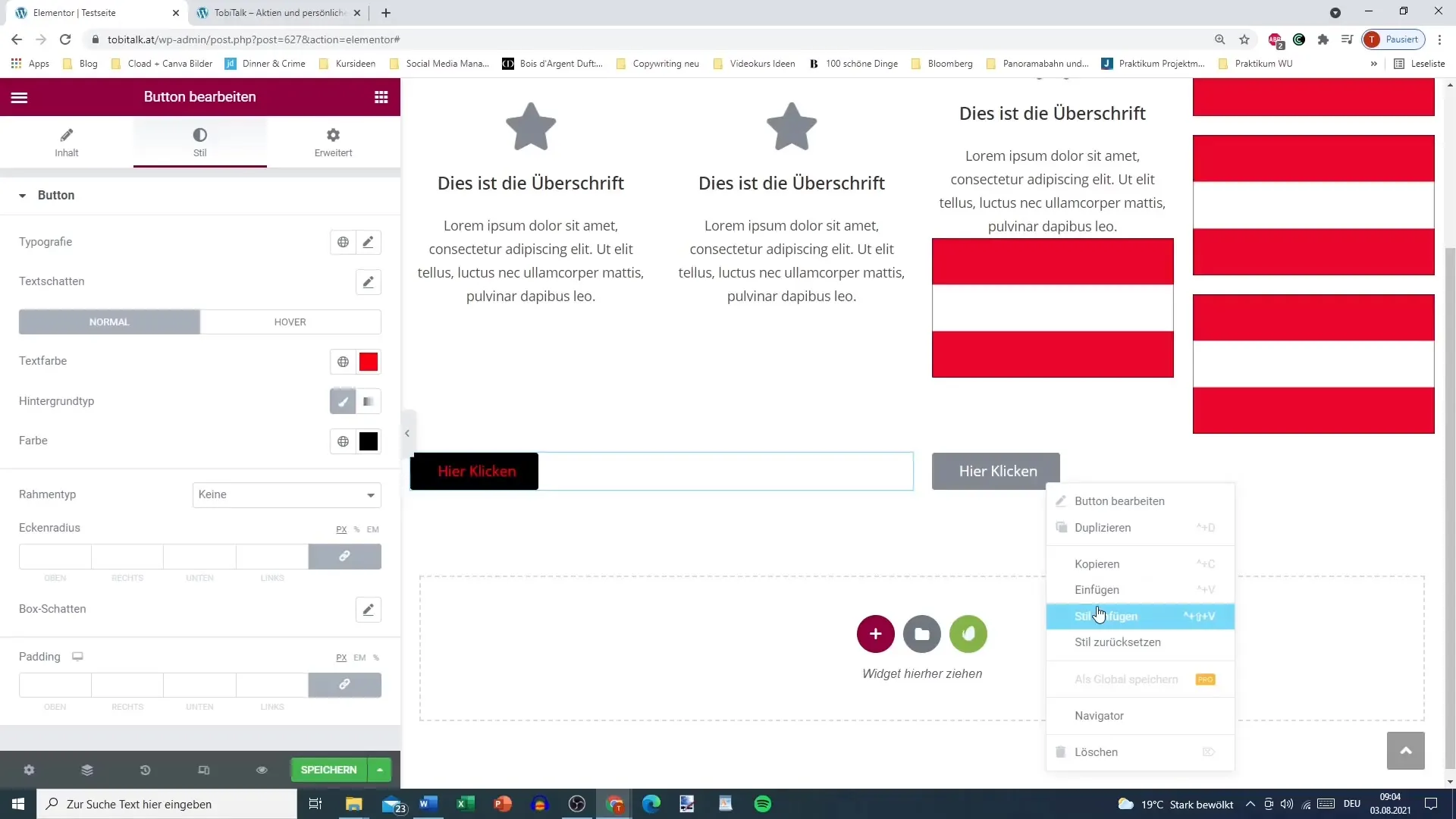
Tyylin palauttaminen
Jos olet tyytymätön kopioituun tyyliin tai haluat palata alkuperäisiin asetuksiin, voit käyttää "Tyylin palauttaminen"-painiketta. Tällä tavalla poistat kaikki uudet muutokset ja palautat elementit takaisin alkuperäiseen tilaansa.
Tekstin ja linkin kopioiminen
Jos haluat säilyttää saman tekstin ja linkin kopioitujen elementtien kanssa, voit käyttää myös tätä toimintoa. Tämä ei vain säästä aikaa, vaan myös varmistaa sivustosi johdonmukaisen ulkoasun.
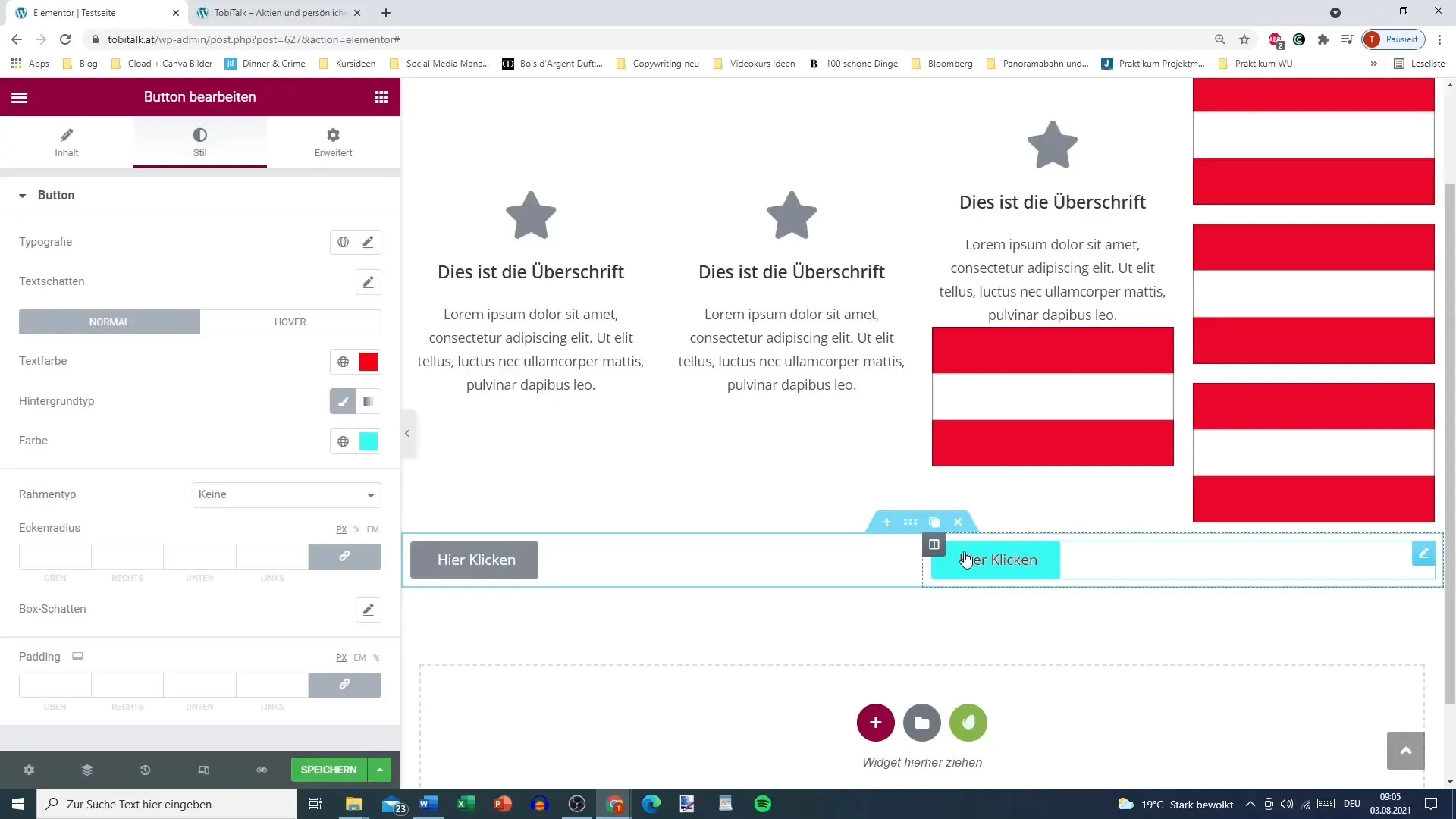
Yhteenveto
Hyödyntämällä kuvattuja tekniikoita ja niksejä voit tehostaa tehokkuuttasi työskennellessäsi Elementorin kanssa. Olipa kyseessä sarakkeiden muokkaus, osien kopioiminen tai tyylien omaksuminen, nämä menetelmät tekevät eron työskentelytavassasi. Automaattisia, toistettavia tehtäviä automatisoimalla saat aikaa suunnittelusi luoville osille.
Usein kysytyt kysymykset
Miten voin säätää sarakkeiden kokoa nopeasti?Voit säätää sarakkeiden kokoa siirtämällä hiiren kohdistimen väliviivan yli, klikkaamalla sitä ja vetämällä saraketta.
Miten kopioida sarake?Klikkaa oikealla hiiren painikkeella saraketta ja valitse "Kopiointi" valikosta.
Voinko kopioida osioita?Kyllä, voit kopioida osioita ja liittää ne toiseen paikkaan asettelussasi.
Miten omaksun elementin tyylin?Klikkaa oikealla hiiren painikkeella elementtiä ja valitse "Kopiointi", siirry sitten haluttuun elementtiin ja valitse "Liitä tyyli".
Miten palautan tyylin?Käytä toimintoa "Tyylin palauttaminen" palataksesi elementin alkuperäisiin asetuksiin.


